如果遺失了 iPhone、iPad 或 iPod touch 上的備忘錄
如果遺失了備忘錄,可能是因為備忘錄被意外刪除,或者你需要變更設定。
首先,將你所有裝置更新至最新版本的 iOS、iPadOS 或 macOS,確保問題與舊版軟件無關。然後嘗試以下步驟:
檢查你的帳戶設定
如果你使用第三方帳戶或電郵服務 (例如 Gmail 或 Yahoo) 儲存備忘錄,請檢查設定:
在「設定」app 點一下「郵件」。
點一下「帳戶」,然後點一下你要檢查的電郵帳戶。
確定「備忘錄」已開啟。
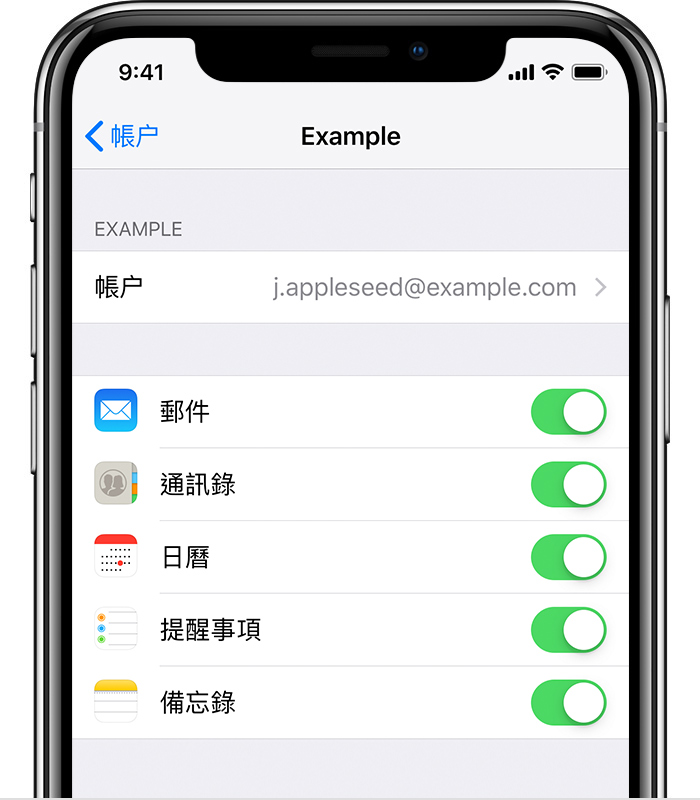
如果你在多個電郵帳戶中使用「備忘錄」,請在每個電郵帳戶重複這些步驟。如果找不到你的帳戶,在你的裝置上新增電郵帳戶。
查看「最近刪除」資料夾
如果你的備忘錄儲存在 iCloud,請查看「最近刪除」資料夾:
開啟「備忘錄」,然後點一下,直到「資料夾」清單出現為止。
點一下「最近刪除」並搜尋你的備忘錄。
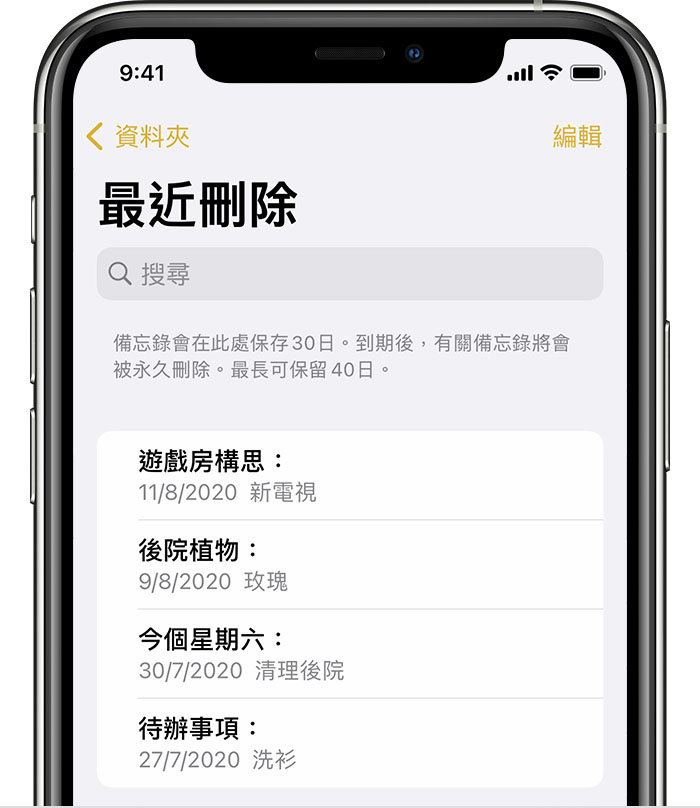
如果在「最近刪除」或其他資料夾中找到備忘錄,你可以將其移動:
在「備忘錄」列表中,點一下「編輯」。
選取你要移動的備忘錄。
點一下「移動」,然後選取要移至的資料夾。
如果你在其他服務 (例如 Gmail 或 Yahoo) 中使用備忘錄,請在「郵件」app 中檢查相關帳戶的「垃圾桶」資料夾。原因是第三方帳戶通常會將你從「備忘錄」app 刪除的備忘錄,保留在「垃圾桶」資料夾內。如要復原「垃圾桶」資料夾中的備忘錄,請複製該備忘錄,然後將內容貼到「備忘錄」app 的新備忘錄上。
使用「搜尋」功能尋找備忘錄
開啟「備忘錄」,然後點一下 ,直到備忘錄清單出現為止。
點一下「搜尋列」,並輸入要尋找的備忘錄中的字詞、短句或標題。
請務必選擇「所有帳戶」。「搜尋」功能會跨帳戶 (例如電郵帳戶) 檢查每個資料夾內的所有備忘錄。
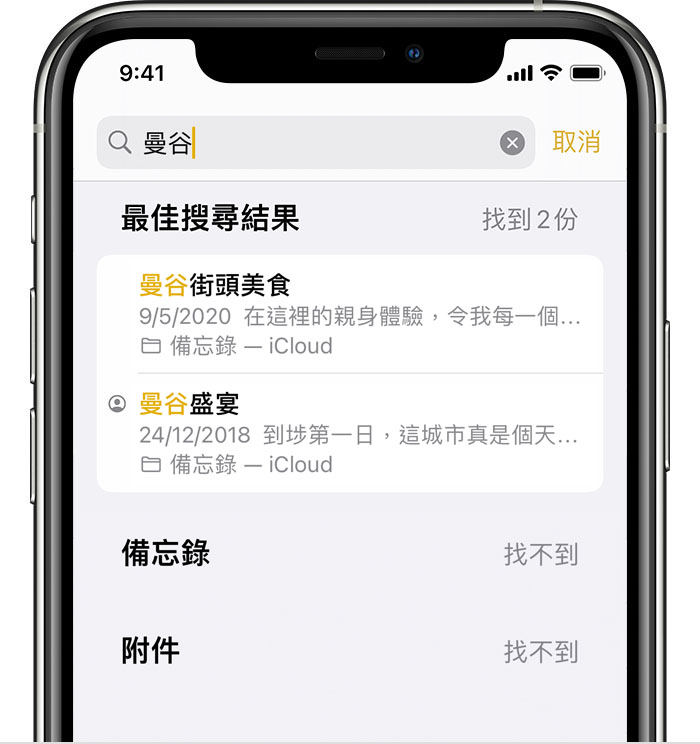
看不到「搜尋列」時,請嘗試捲動畫面。如果仍然找不到所需的備忘錄,可能是因為該備忘錄已鎖上。「搜尋」功能只可以看到已鎖備忘錄的標題,因此你可能需要檢查所有已鎖備忘錄,才能找出你要找的備忘錄。
手動搜尋備忘錄
如果「搜尋」功能無法顯示結果,你可能需要查看其他資料夾並向下捲動清單:
開啟「備忘錄」,然後點一下,直到「資料夾」清單出現為止。
如果你有多個資料夾,請點一下各資料夾以確認當中是否有所需的備忘錄。
如果仍然找不到,可能是因為你輸入的備忘錄字詞、短句或標題不正確。
進一步了解「備忘錄」
使用「備忘錄」製作檢查表、隨手畫下想法及分享備忘錄等。